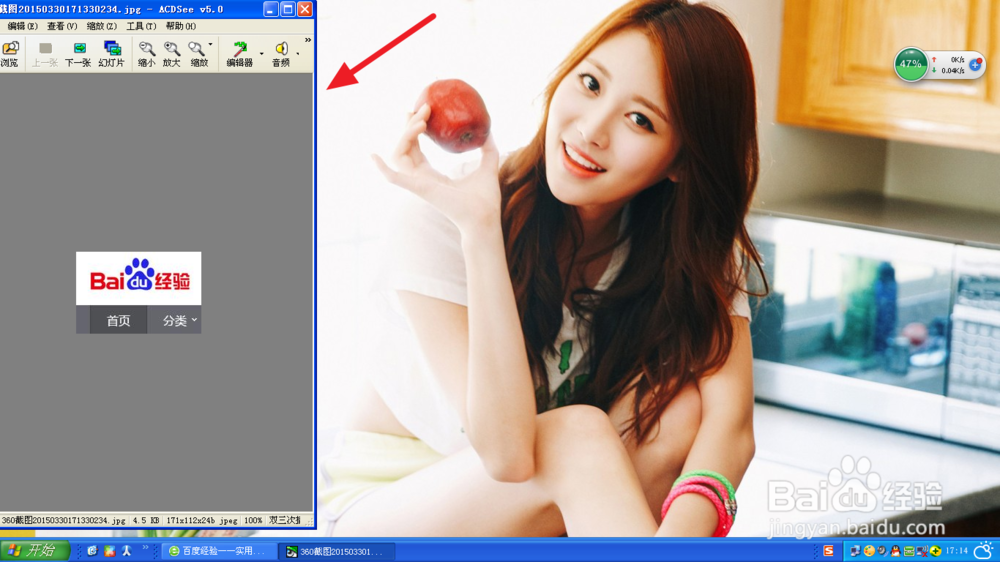1、首先我们打开360浏览器界面,注意到右上角的截图选项,我们把鼠标光标放在上面,可以看到可以实现很强大的截图功能。
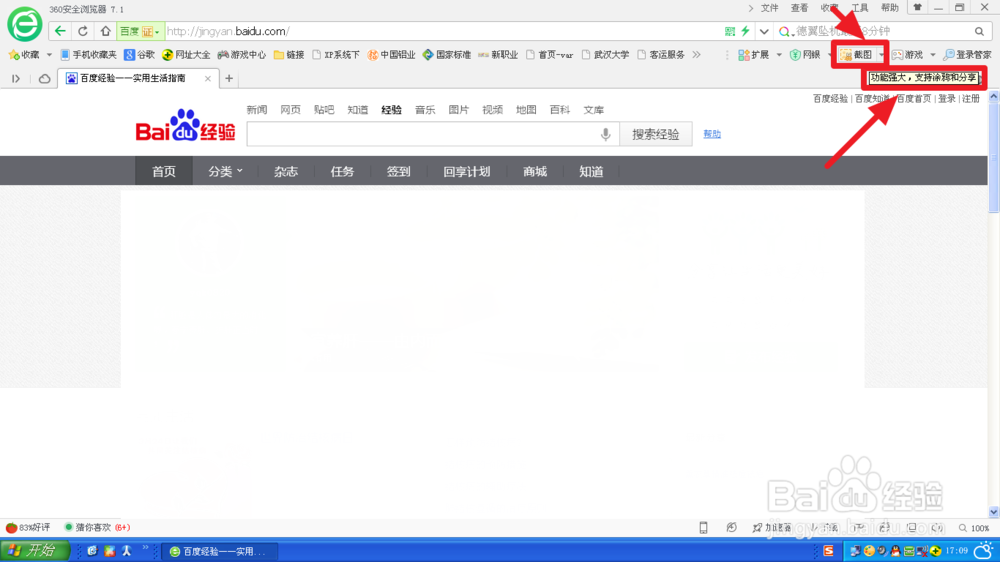
2、接下来,我们点击截图的功能,看到一个下拉列表。这边先介绍怎么截全屏图,我们需要点击保存完整网页为图片这个选项。
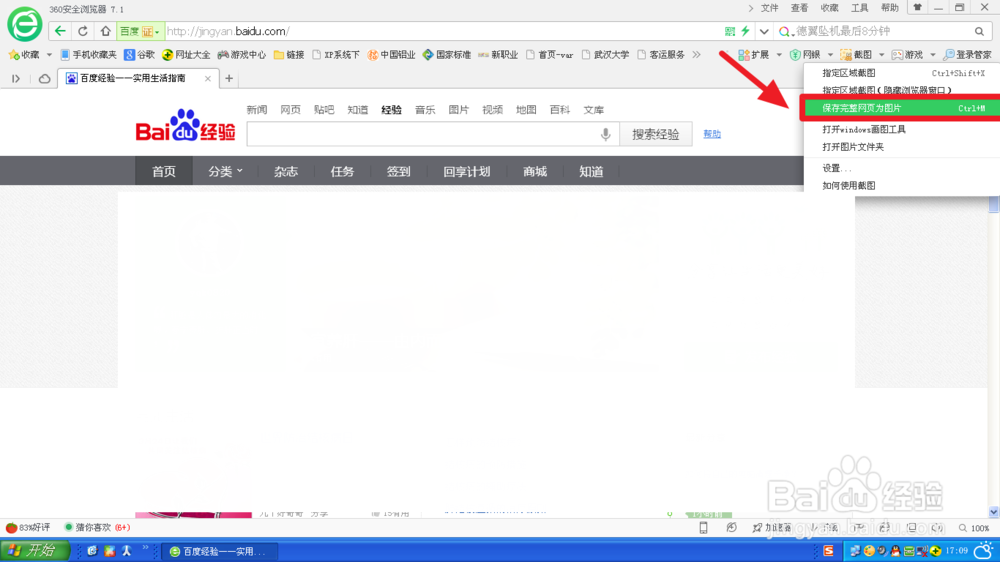
3、然后,弹出了一个保存界面,我们选择一个保存路径。小编在这边选择保存在了桌面,然后点击确认。
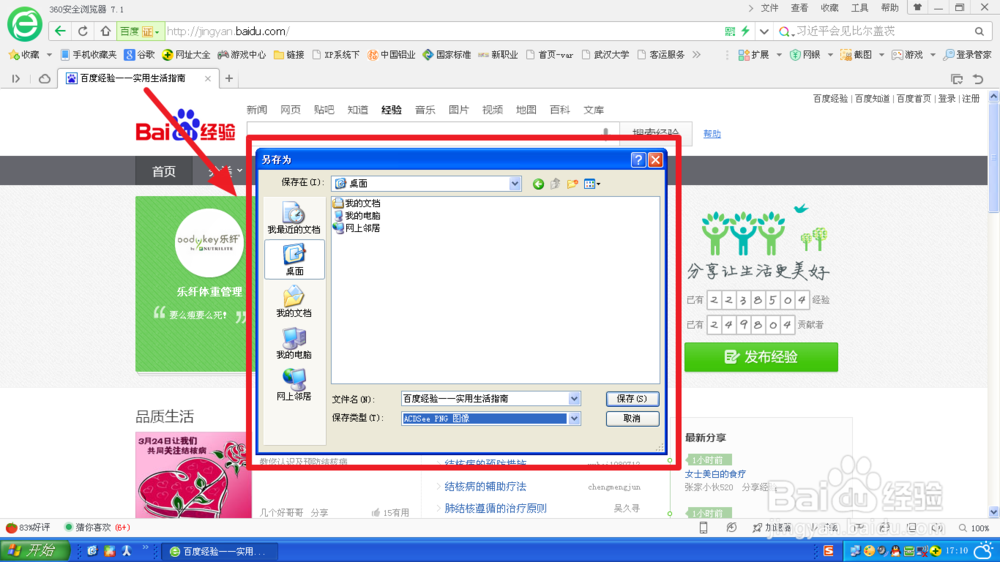
4、接着我们在桌面寻找一下刚才保存的图片,可以看到“百度经验-实用生活指南”已经被保存了下来。

5、我们点击打开图片,可以看到,保存的图片确实为刚才的整个网页界面。
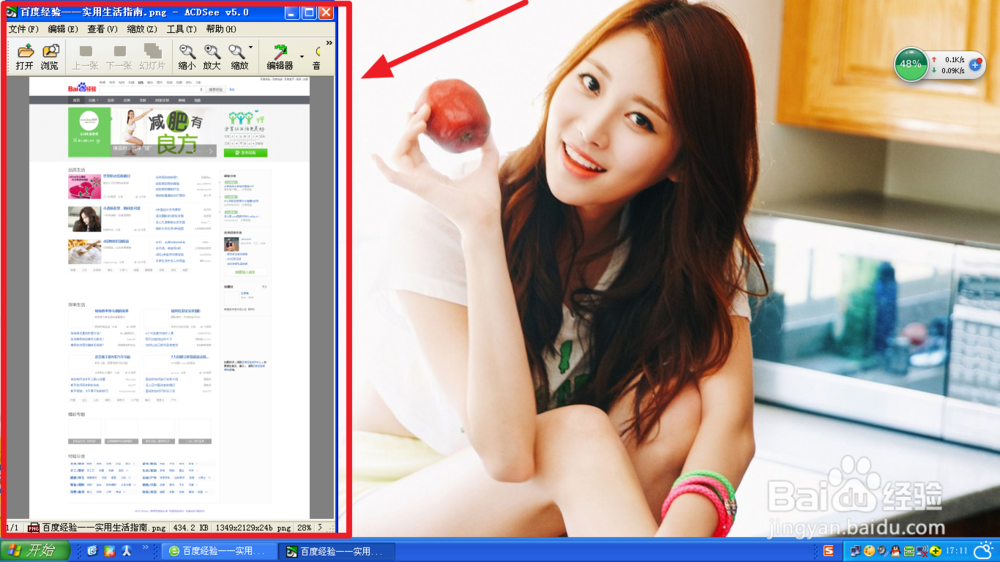
6、接着我们来看看部分截图的功能。还是打开截图的选项,在下拉列表中直接选择指定区域截图,或者直接点击截图,默认的方式就是部分截图。小编这边选择截取百度的图标为部分截图的例子。

7、截取之后,选择保存按钮,然后会弹出一个保存的选项框,我们还是照样选择保存路径,点击保存。小编这边还是继续保存在桌面,以便寻找。
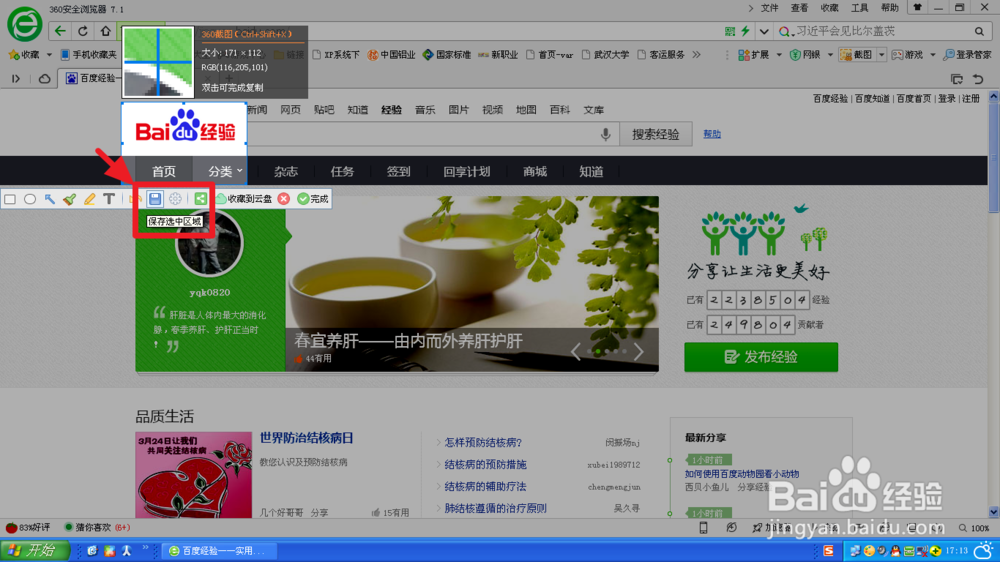
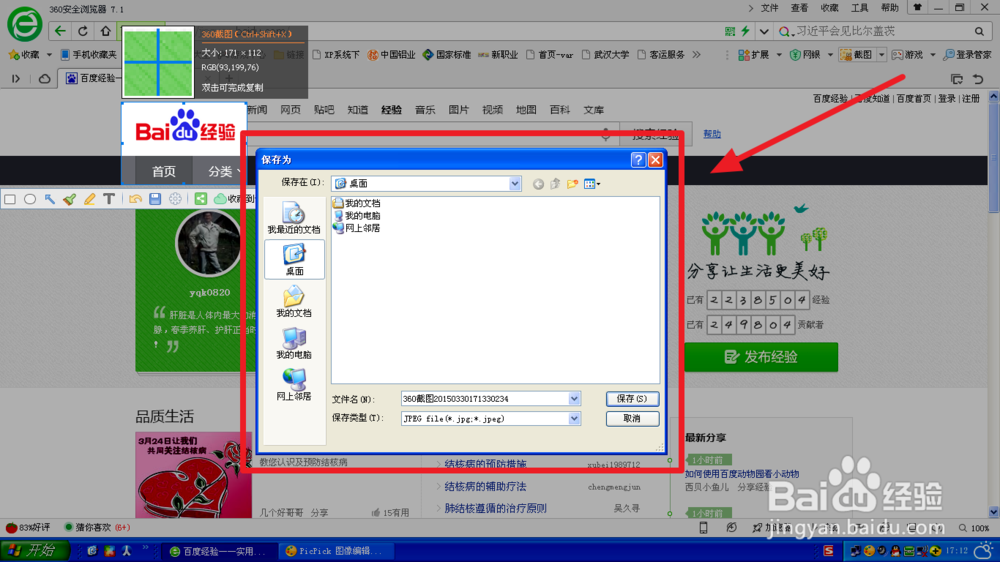
8、小编回到桌面,马上就能找到刚才保存的那张截图,如图。打开此张图片,发现正是刚才保存的那张截图。亲尺攵跋赈们,是不是很简单呢?你们学会了么。